PhotoShop合成跳出像框的鯊魚的詳細(xì)教程
時(shí)間:2024-02-06 09:45作者:下載吧人氣:30
 網(wǎng)
網(wǎng)最終效果

步驟 1:
把相框素材復(fù)制粘貼到房間素材中,然后使用自由變換(按Ctrl+T)旋轉(zhuǎn)相框和調(diào)整相框的大小和位置,如圖所示。

步驟 2:
相對(duì)于房間素材,相框素材看起來太亮了,所以我們先調(diào)整一下它的亮度和飽和度。
首先,創(chuàng)建一個(gè)曲線調(diào)整圖層(在圖層面板下單擊“創(chuàng)建新的填充或調(diào)整圖層”按鈕,選擇“曲線”),設(shè)置方法參考下圖。
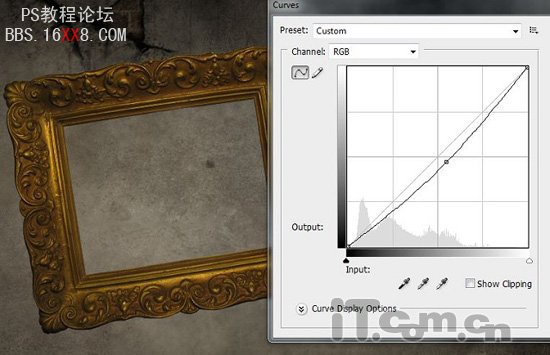
調(diào)整曲線和你會(huì)發(fā)現(xiàn)連房間素材的顏色也隨著變化了,但我們只相對(duì)相框進(jìn)行調(diào)整。因此,我們可以右鍵
單擊“曲線1”圖層,在彈出菜單中選擇“創(chuàng)建剪貼蒙版”。
相框的顏色看起來過于豐富多彩,我們要把它調(diào)整得舊一點(diǎn)。添加一個(gè)“色相/飽和度調(diào)整圖層,設(shè)置飽
和度為-53,并為這個(gè)調(diào)整層創(chuàng)建剪貼蒙版,就好像曲線層一樣,如圖所示。
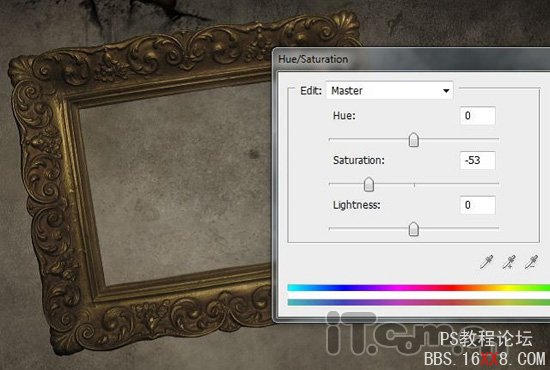
添加一個(gè)“色階調(diào)整圖層”,設(shè)置如下圖所示。創(chuàng)建剪貼蒙版。
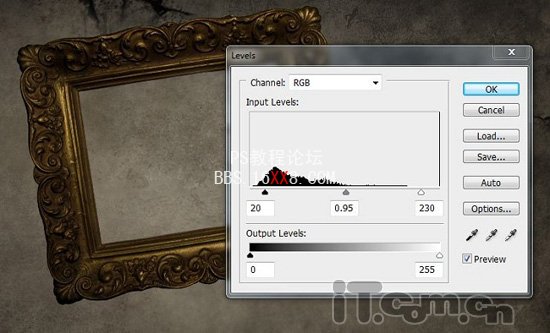
添加一個(gè)“曝光調(diào)整圖層”,創(chuàng)建剪貼蒙版,如圖所示
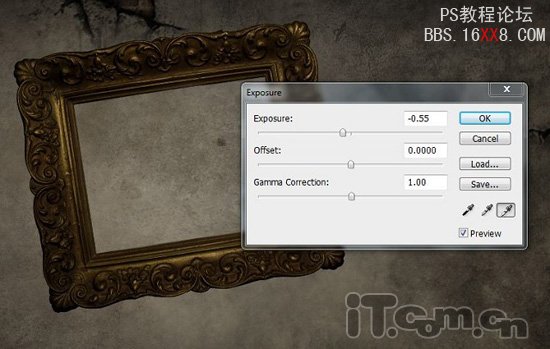
就一樣相框的顏色與房間的顏色看起來就相襯了

步驟 3:
下面打開鯊魚素材,使用鋼筆工具沿著鯊魚的身體創(chuàng)建路徑。
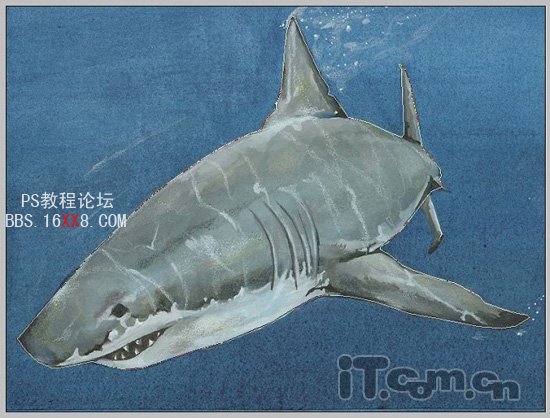
創(chuàng)建好路徑后單擊右鍵,選擇“建立選區(qū)”,設(shè)置0.5像素的羽化半徑,然后按下Ctrl+Shift+I反選,
按下Delete鍵刪除背景,如圖所示。

下面把鯊魚復(fù)制到房間素材中,并調(diào)整好位置,如圖所示

為了做出鯊魚逃離相框的效果,我們要把鯊魚的背鰭和尾鰭刪除。首先把鯊魚圖層的不透明度降低,
然后使用鋼筆工具沿相框創(chuàng)建選區(qū),把鯊魚的背鰭和尾鰭圈出來,如圖所示。

按下Ctrl+Ente把路徑轉(zhuǎn)為選區(qū),按Ctrl+Shift+I反向選擇,接著創(chuàng)建一個(gè)圖層蒙版(單擊圖層面板下面的“添
加圖層蒙版”按鈕)背鰭和尾鰭去掉了而又不會(huì)破壞素材,如圖所示。

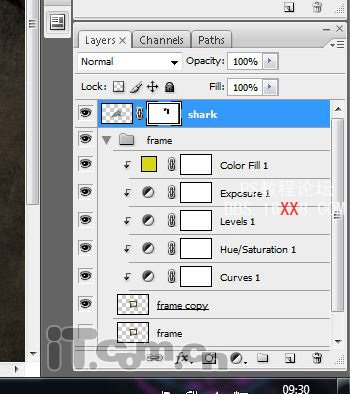
步驟 4
下面是較為棘手的步驟,我們合成圖片時(shí),素材圖片間的光暗、色調(diào)等都必須完美配合,例如一開始我就
教大家調(diào)先調(diào)整相框的顏色,這個(gè)道理是一樣的。所以下面的步驟就是要調(diào)整鯊魚的顏色。在這里我分別對(duì)鯊
魚圖層添加了色相/飽和度、色階、亮度/對(duì)比度、曲線這4個(gè)調(diào)整圖層,設(shè)置方法參考下圖。不要忘記添加剪貼
蒙版,因?yàn)檫@只對(duì)鯊魚圖層進(jìn)行調(diào)整。
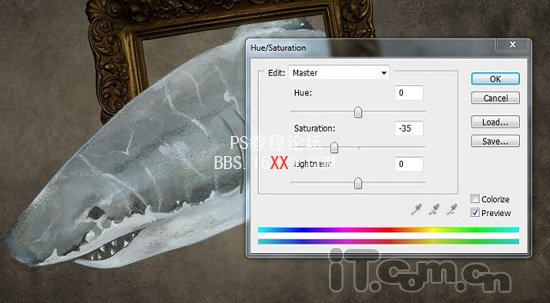


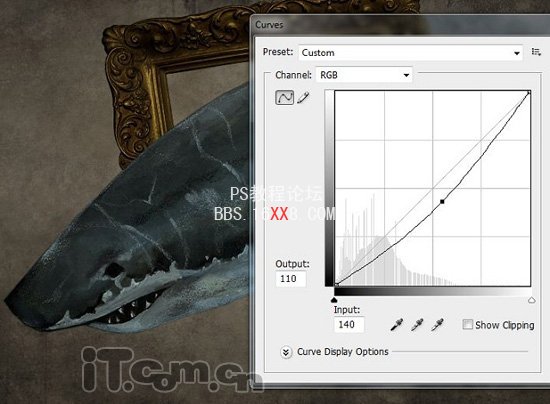
然后,我還添加了一個(gè)“純色”調(diào)整圖層,顏色:#131313,圖層混合模式為“柔光”、不透明:30%左右,
下面是我的圖層截圖。
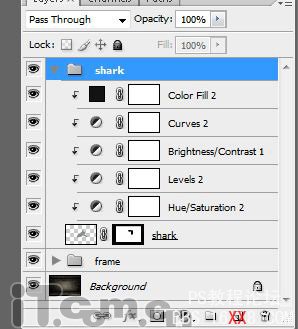
步驟 5:
把云素材粘貼到圖中,并使用自由變換調(diào)整位置和角度。云圖層必須位于鯊魚圖層和相框圖層的下面
(你可以在圖層面板中拖動(dòng)圖層的位置),如圖所示。。

使用“多邊形套索工具”,創(chuàng)建一個(gè)如下圖所示的選區(qū)

按下Ctrl+Shift+I反向選擇并按Delete刪除,然后設(shè)置“濾鏡—模糊—高斯模糊”,半徑約為8像素。
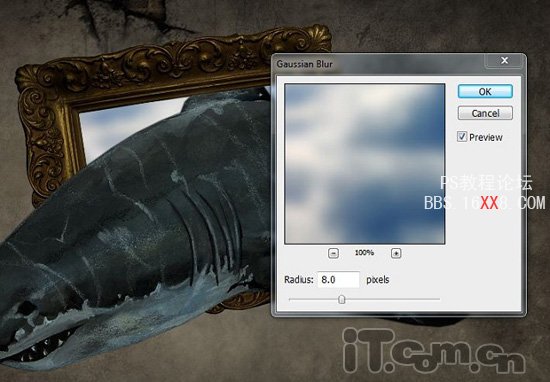
步驟 6:
下面為相框添加一此投影的效果,使它看起來更自然。選擇相框素材圖層,然后添加一個(gè)投影圖層樣式
(圖層—調(diào)整—投影),如圖所示。
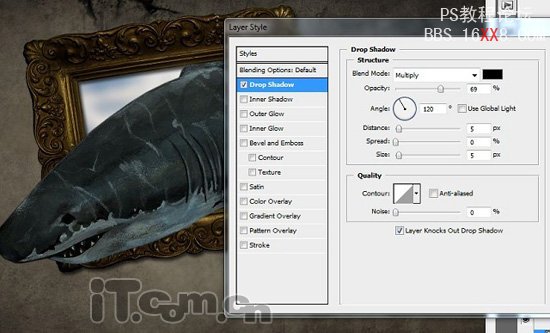
但是影子看起來還是不太自然,因?yàn)橄嗫蛏先鄙倭巳缦聢D箭頭所示位置應(yīng)有的陰影。

步驟 7:
同時(shí)為鯊魚圖層添加一個(gè)投影圖層樣式,效果如圖所示。

步驟 8:
下面打開小貓素材圖片,參考提取鯊魚素材的方法,把小貓從背景中提取出來,如圖所示

與前面步驟一樣,我們要對(duì)小貓素材進(jìn)行調(diào)色,使它的顏色相房間素材相襯。參考下圖,對(duì)小貓進(jìn)行色相/飽和
度、亮度/對(duì)比度、漸變映射、曲線、色階的調(diào)整。(圖像—調(diào)整)
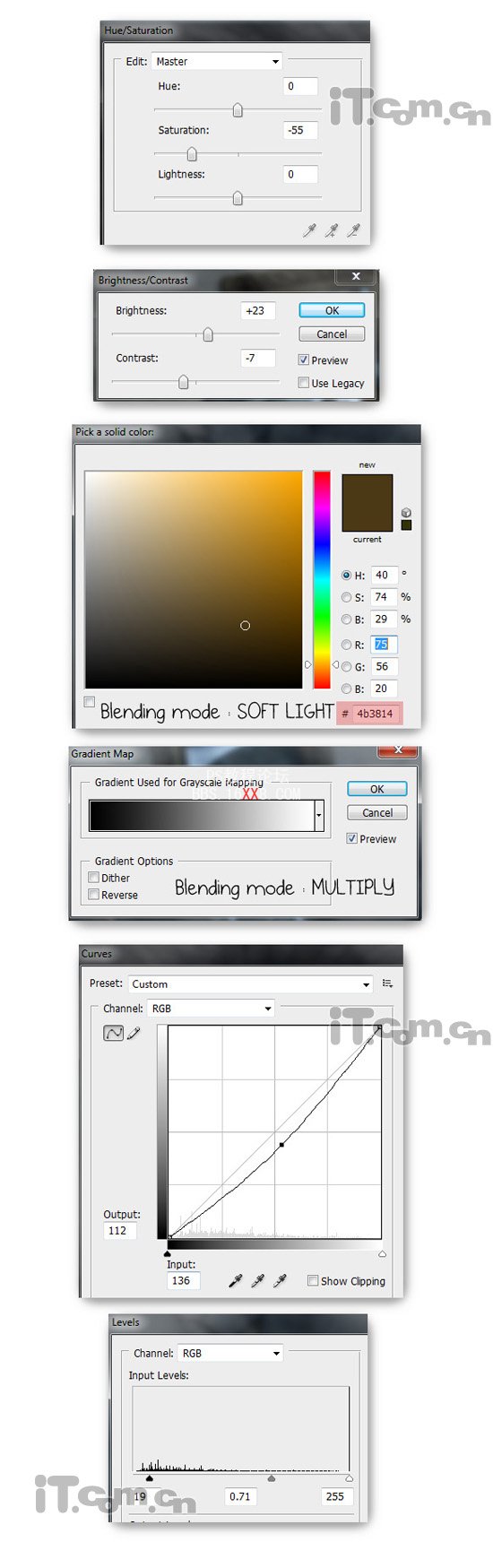
調(diào)整后的效果

步驟 9:
我們要為小貓制作一個(gè)影子。在小貓圖層的下面新建一個(gè)圖層,然后使用橢圓工具(屬性欄中單擊“填充
像素”按鈕)創(chuàng)建一個(gè)黑色的橢圓,然后設(shè)置高斯模糊效果,半徑使用5像素左右,如圖所示。

使用減淡工具修整小貓的影子,刷出貓腳影子的形狀,如圖所示
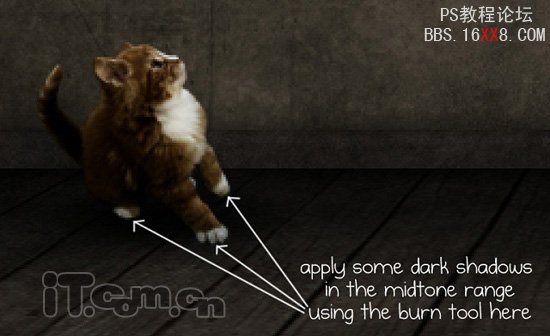
第10步:
選擇畫筆工具并截入瀑布筆刷。在鯊魚與相框圖層之間創(chuàng)建一個(gè)新圖層,然后使用瀑布筆刷在鯊魚一下
面添加一個(gè)水濺,添加如圖所示。
打開水波素材并復(fù)制到圖片中,然后設(shè)置圖層混合模式為濾色,不透明度為50%,使用橡皮擦工具清除
某些多余的部分。

效果如圖所示

步驟 11:
合并所有圖層(按Ctrl+Shift+E),打開通道面板,選擇綠通道,按Ctrl+A全選,然后把綠通道復(fù)制到藍(lán)
通道中,這樣圖片的色彩看超來更具超現(xiàn)實(shí)的效果

第12步:
最后,你可以斷續(xù)發(fā)揮你的創(chuàng)意對(duì)圖片進(jìn)行調(diào)色和銳化處理。
最終效果如圖所示

好了,Photoshop教程到這里就完滿結(jié)束,由于制作真實(shí)過程比教程所提及的更復(fù)雜,教程只能都會(huì)大家圖片的
制作思路,更多的還需要大家認(rèn)真實(shí)踐。希望這篇教程對(duì)你有幫助,謝謝



相關(guān)推薦
相關(guān)下載
熱門閱覽
- 1ps斗轉(zhuǎn)星移合成劉亦菲到性感女戰(zhàn)士身上(10P)
- 2模糊變清晰,在PS中如何把模糊試卷變清晰
- 3ps楊冪h合成李小璐圖教程
- 4ps CS4——無法完成請(qǐng)求,因?yàn)槲募袷侥K不能解析該文件。
- 5色階工具,一招搞定照片背后的“黑場”“白場”和“曝光”
- 6ps液化濾鏡
- 7軟件問題,PS顯示字體有亂碼怎么辦
- 8軟件問題,ps儲(chǔ)存文件遇到程序錯(cuò)誤不能儲(chǔ)存!
- 9LR磨皮教程,如何利用lightroom快速磨皮
- 10PS鼠繪奇幻的山谷美景白晝及星夜圖
- 11ps調(diào)出日系美女復(fù)古的黃色調(diào)教程
- 12photoshop把晴天變陰天效果教程
最新排行
- 1室內(nèi)人像,室內(nèi)情緒人像還能這樣調(diào)
- 2黑金風(fēng)格,打造炫酷城市黑金效果
- 3人物磨皮,用高低頻給人物進(jìn)行磨皮
- 4復(fù)古色調(diào),王家衛(wèi)式的港風(fēng)人物調(diào)色效果
- 5海報(bào)制作,制作炫酷的人物海報(bào)
- 6海報(bào)制作,制作時(shí)尚感十足的人物海報(bào)
- 7創(chuàng)意海報(bào),制作抽象的森林海報(bào)
- 8海報(bào)制作,制作超有氛圍感的黑幫人物海報(bào)
- 9碎片效果,制作文字消散創(chuàng)意海報(bào)
- 10人物海報(bào),制作漸變效果的人物封面海報(bào)
- 11文字人像,學(xué)習(xí)PS之人像文字海報(bào)制作
- 12噪點(diǎn)插畫,制作迷宮噪點(diǎn)插畫

網(wǎng)友評(píng)論